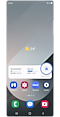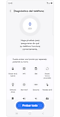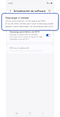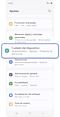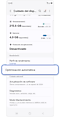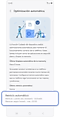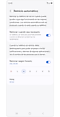¿Por qué se está ralentizando mi dispositivo Samsung Galaxy y cómo puedo acelerarlo?
Cuando tu dispositivo Galaxy experimenta retrasos, fallos, congelamientos o bloqueos, las causas más comunes son el espacio de almacenamiento lleno y el software desactualizado. Aquí hay algunos consejos para ayudar a que tu dispositivo Galaxy funcione sin problemas nuevamente.

Nota: Las imágenes utilizadas son simuladas con fines ilustrativos y la interfaz de usuario real puede variar según la versión del sistema operativo, el modelo del dispositivo, la región, etc.
Verifica el almacenamiento
Liberar un poco de almacenamiento puede hacer que tu dispositivo funcione mejor. Intenta eliminar archivos y aplicaciones que necesiten ser eliminados desde el Cuidado del dispositivo.
Revisa la memoria
Cuidado del dispositivo te permite verificar el uso de la memoria y detener aplicaciones en segundo plano para liberar memoria, ayudando a que tu dispositivo funcione mejor.
Consejo adicional
- Agrega el widget de cuidado del dispositivo
Al agregar el widget de cuidado del dispositivo a tu pantalla de inicio, puedes usar las dos funciones anteriores de manera más conveniente con un solo botón.
- Autodiagnósticos con la aplicación Samsung Members
Puedes diagnosticar varios factores que podrían estar causando que tu dispositivo se ralentice, como el estado de la batería o de la energía.
Actualizar el software a la última versión puede ayudar a mejorar el rendimiento de tu dispositivo Galaxy, ya que aumenta la compatibilidad y proporciona correcciones de errores, así como parches de seguridad.
Reiniciar tu dispositivo Galaxy es una forma sencilla de limpiar cualquier aplicación no utilizada que se esté ejecutando en segundo plano y mejorar el rendimiento. También puedes configurar tu dispositivo Galaxy para que se reinicie automáticamente de forma periódica utilizando la función “Reinicio automático”.
- Reiniciar cuando sea necesario: Tu teléfono se reiniciará automáticamente cuando se detecten problemas de rendimiento.
- Reiniciar según horario: Puedes establecer la hora y el día en que deseas que tu dispositivo se reinicie.
Gracias por tus comentarios
Por favor responda todas las preguntas.